The Beginning
演示机型:联想天逸510s
系统版本:Windows 7
计算机开机慢除了硬件问题外,还可以通过设置开机启动项来解决。
1、鼠标右键点击计算机选择属性。

2、打开控制面板主页。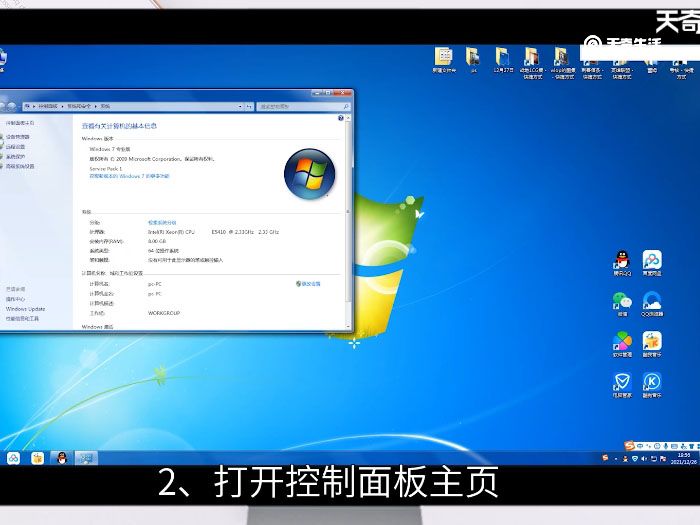

3、更改查看方式为大图标。
4、选择管理工具。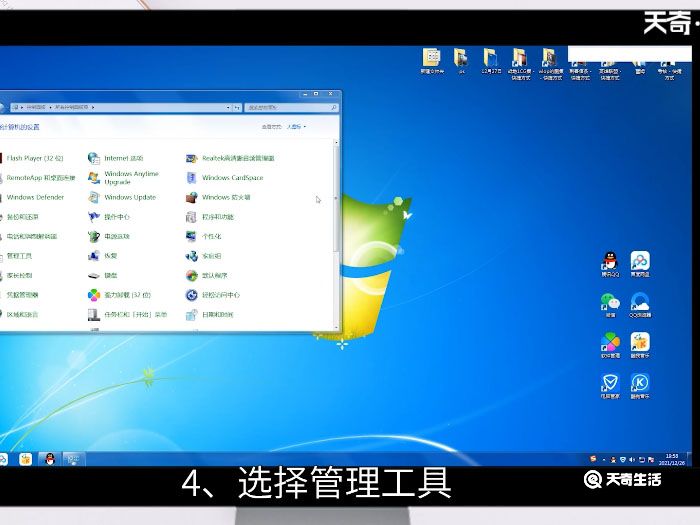

5、双击打开-。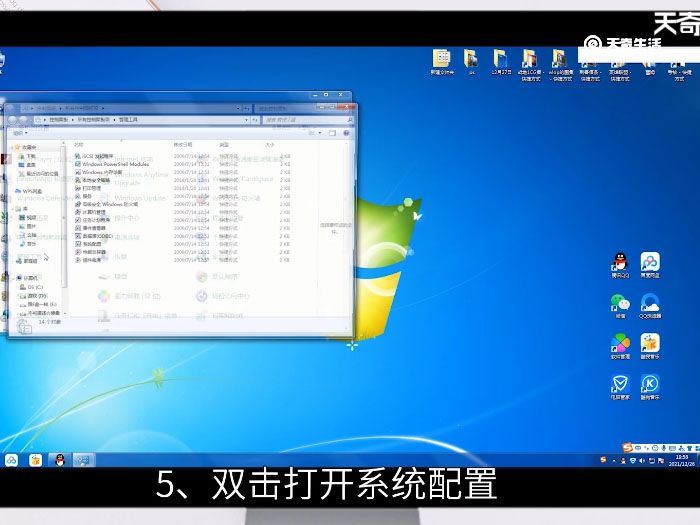
6、将正常启动改为有选择启动。
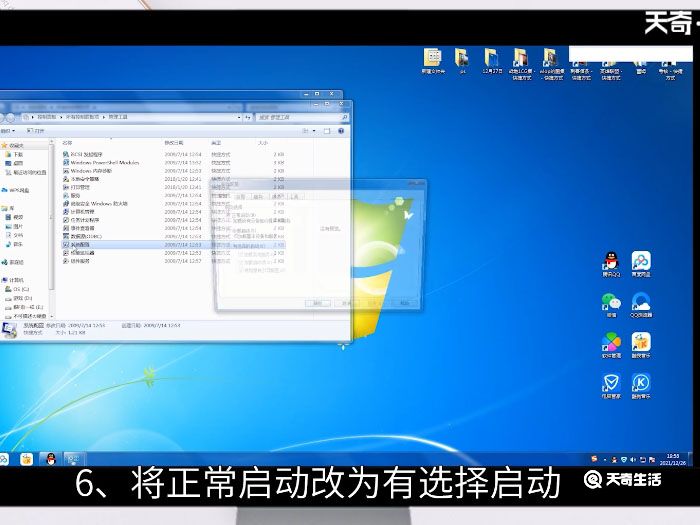

7、选择启动选项卡。
8、勾选你要设置开机启动的软件。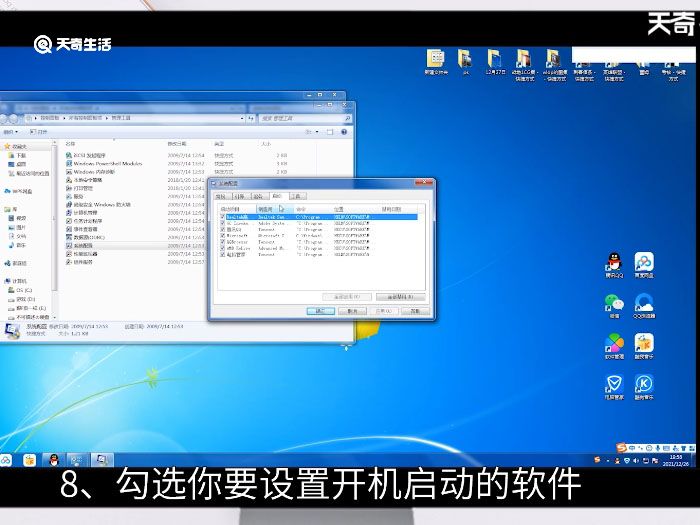
9、点击确定。
10、点击重新启动后设置就完成了。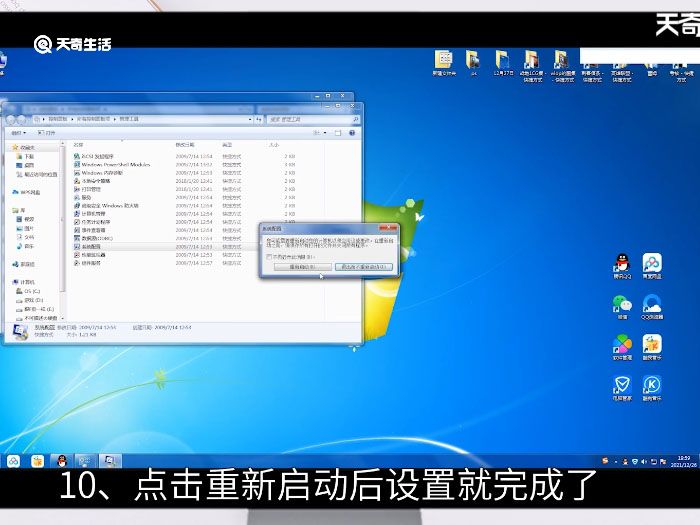
总结
1、鼠标右键选择计算机的属性按钮。
2、打开控制面板后更改查看方式为大图标。
3、选择管理工具后打开系统配置。
4、将正常启动改为有选择启动。
5、勾选你要设置开机启动的软件后点击确定。
6、最后重新启动即可。
THE END





